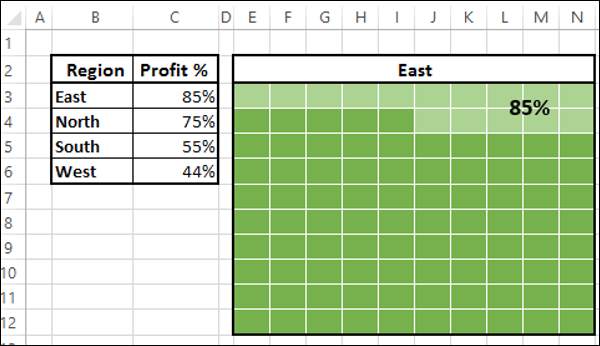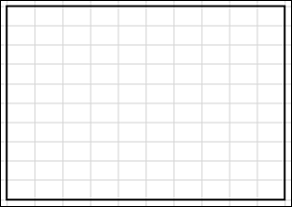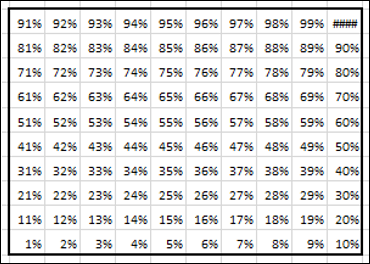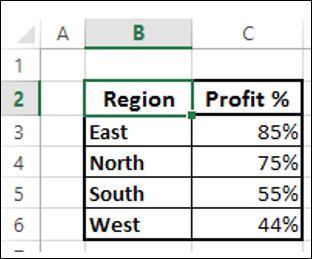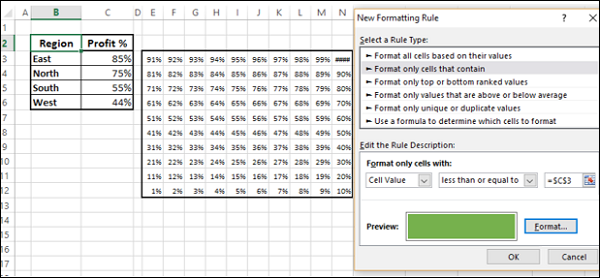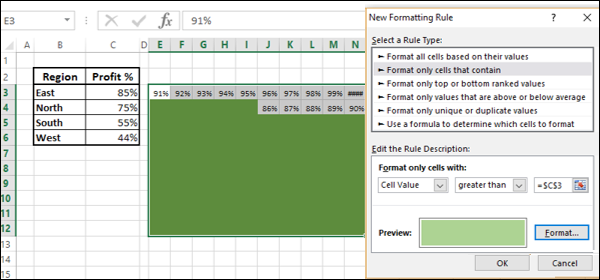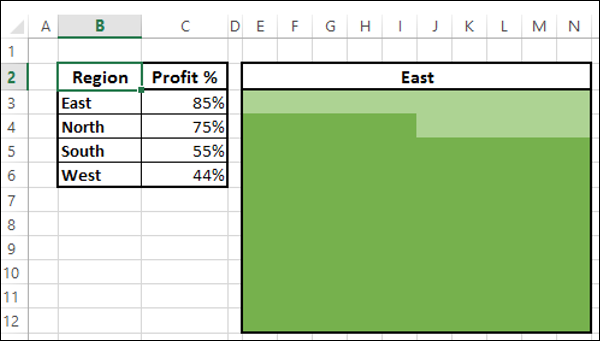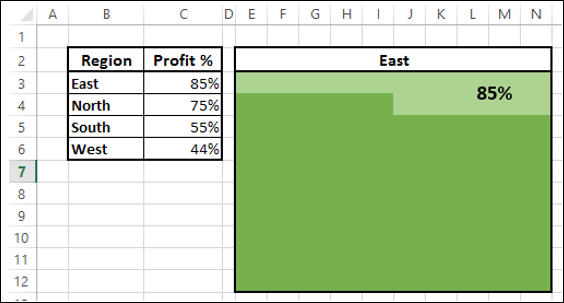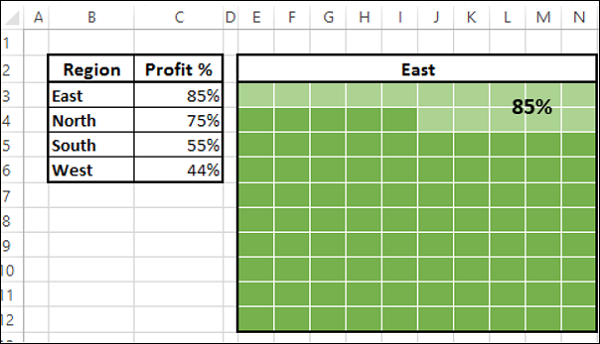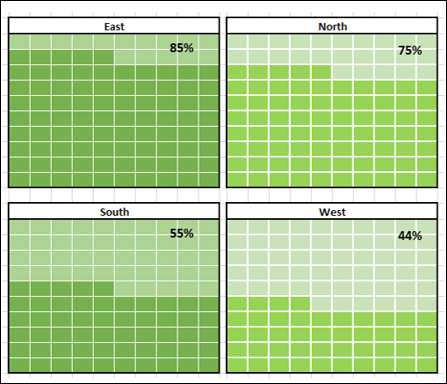Вафельная диаграмма добавляет красоты к вашей визуализации данных, если вы хотите отобразить прогресс в работе в процентах от выполненной задачи, достигнутой цели по сравнению с целью и т. Д. Она дает быстрый визуальный отчет о том, что вы хотите изобразить.
Вафельный график также известен как квадратный круговой график или матричный график.
Что такое вафельная карта?
Вафельная диаграмма — это ячейка 10 × 10 с ячейками, окрашенными в соответствии с условным форматированием. Сетка представляет значения в диапазоне 1% — 100%, и ячейки будут выделены с условным форматированием, примененным к значениям%, которые они содержат. Например, если процент завершения работы составляет 85%, он изображается путем форматирования всех ячеек, содержащих значения <= 85%, с определенным цветом, скажем, зеленым.
Вафельный график выглядит так, как показано ниже.
Преимущества вафельной диаграммы
Вафельный график имеет следующие преимущества —
- Это визуально интересно.
- Это очень читабельно.
- Это можно обнаружить.
- Это не искажает данные.
- Это обеспечивает визуальное общение помимо простой визуализации данных.
Использование вафельной диаграммы
Вафельная диаграмма используется для абсолютно плоских данных, которые складываются до 100%. Процент переменной подсвечивается, чтобы дать изображение по количеству выделенных ячеек. Он может быть использован для различных целей, включая следующие —
- Для отображения процента выполненных работ.
- Для отображения процента достигнутого прогресса.
- Изобразить расходы, понесенные по сравнению с бюджетом.
- Для отображения прибыли%.
- Чтобы изобразить фактическое значение, достигнутое в сравнении с поставленной целью, скажем, в продажах.
- Визуализировать прогресс компании в сравнении с поставленными целями.
- Чтобы отобразить процент сдачи на экзамене в колледже / городе / штате.
Создание сетки вафельных диаграмм
Для вафельной диаграммы вам нужно сначала создать сетку 10 × 10 из квадратных ячеек, чтобы сама сетка была квадратной.
Шаг 1 — Создайте квадратную сетку 10 × 10 на листе Excel, отрегулировав ширину ячейки.
Шаг 2 — Заполните ячейки значениями%, начиная с 1% в левой нижней ячейке и заканчивая 100% в правой верхней ячейке.
Шаг 3 — Уменьшите размер шрифта так, чтобы все значения были видны, но не меняли форму сетки.
Это сетка, которую вы будете использовать для вафельной диаграммы.
Создание вафельной диаграммы
Предположим, у вас есть следующие данные —
Шаг 1 — Создайте вафельную диаграмму, которая отображает% прибыли для региона Восток, применяя условное форматирование к созданной вами сетке следующим образом:
-
Выберите Сетка.
-
Нажмите Условное форматирование на ленте.
-
Выберите Новое правило из выпадающего списка.
-
Определите правило для форматирования значений <= 85% (укажите ссылку на ячейку Profit%) с цветом заливки и цветом шрифта темно-зеленого цвета.
Выберите Сетка.
Нажмите Условное форматирование на ленте.
Выберите Новое правило из выпадающего списка.
Определите правило для форматирования значений <= 85% (укажите ссылку на ячейку Profit%) с цветом заливки и цветом шрифта темно-зеленого цвета.
Шаг 2 — Определите другое правило для форматирования значений> 85% (укажите ссылку на ячейку% прибыли) с цветом заливки и цветом шрифта, как светло-зеленым.
Шаг 3 — Дайте название диаграммы, указав ссылку на ячейку B3.
Как видите, выбор одного цвета для заливки и шрифта позволяет не отображать значения в%.
Шаг 4 — Присвойте ярлык диаграмме следующим образом.
- Вставьте текстовое поле в диаграмму.
- Дайте ссылку на ячейку C3 в текстовом поле.
Шаг 5 — Окрасьте границы ячейки белым.
Ваш вафельный график для региона Восток готов.
Создайте вафельные графики для регионов, т. Е. Севера, юга и запада, следующим образом:
-
Создайте сетки для севера, юга и запада, как указано в предыдущем разделе.
-
Для каждой таблицы примените условное форматирование, как указано выше, на основе соответствующего значения% прибыли.
Создайте сетки для севера, юга и запада, как указано в предыдущем разделе.
Для каждой таблицы примените условное форматирование, как указано выше, на основе соответствующего значения% прибыли.
Вы также можете создать вафельные диаграммы для разных регионов, выбрав разные цвета для условного форматирования.
Как вы можете видеть, цвета, выбранные для вафельных диаграмм справа, отличаются от цветов, выбранных для вафельных диаграмм слева.